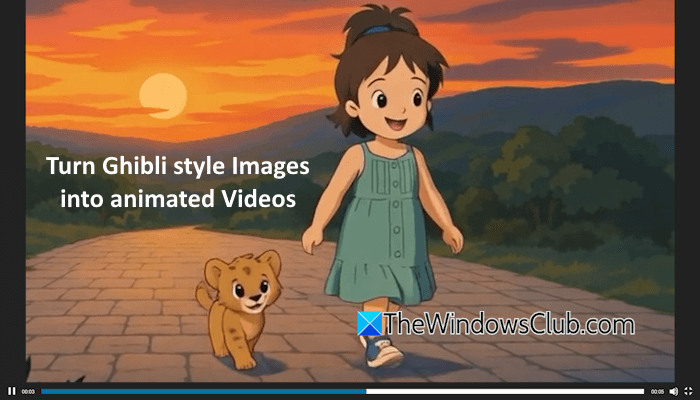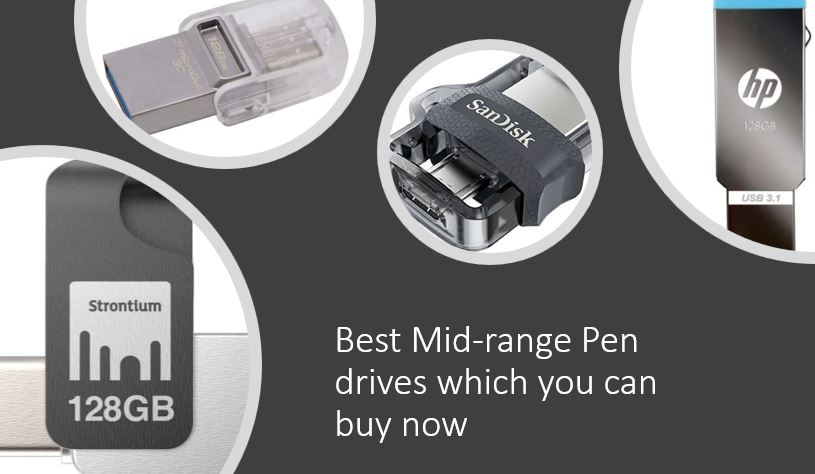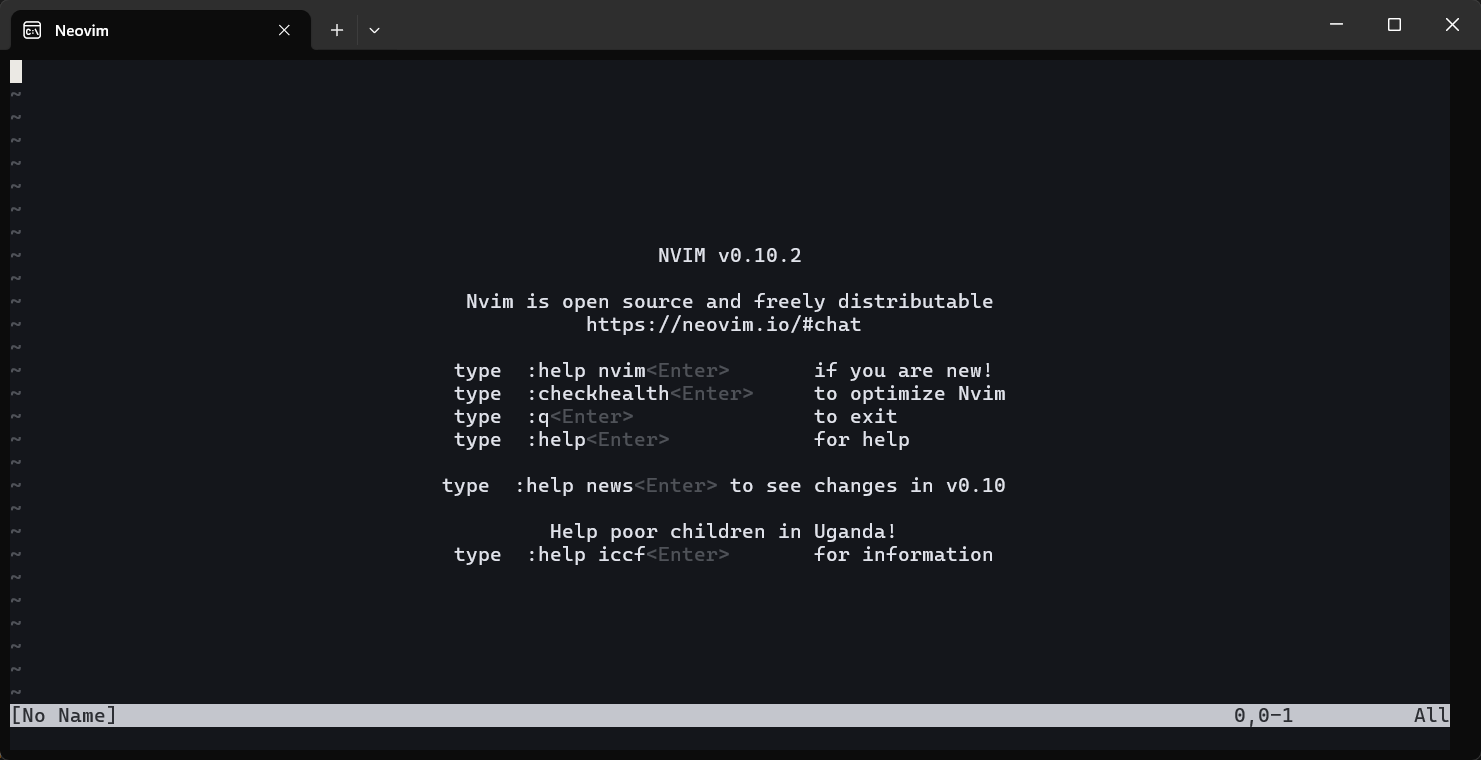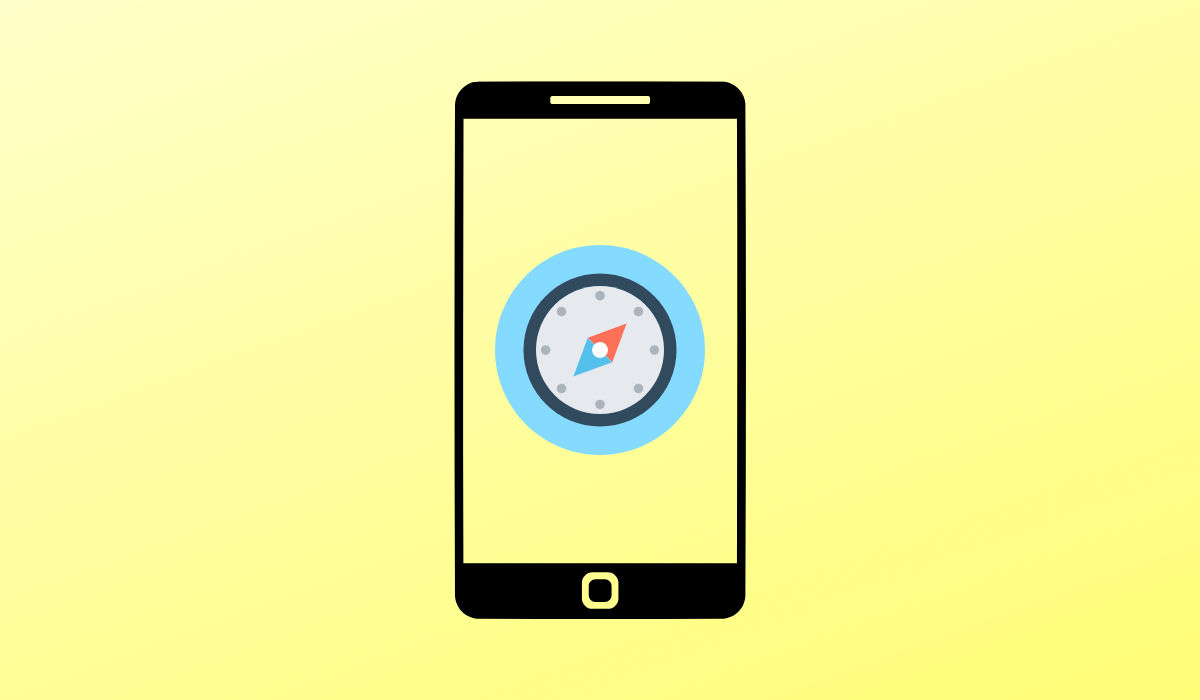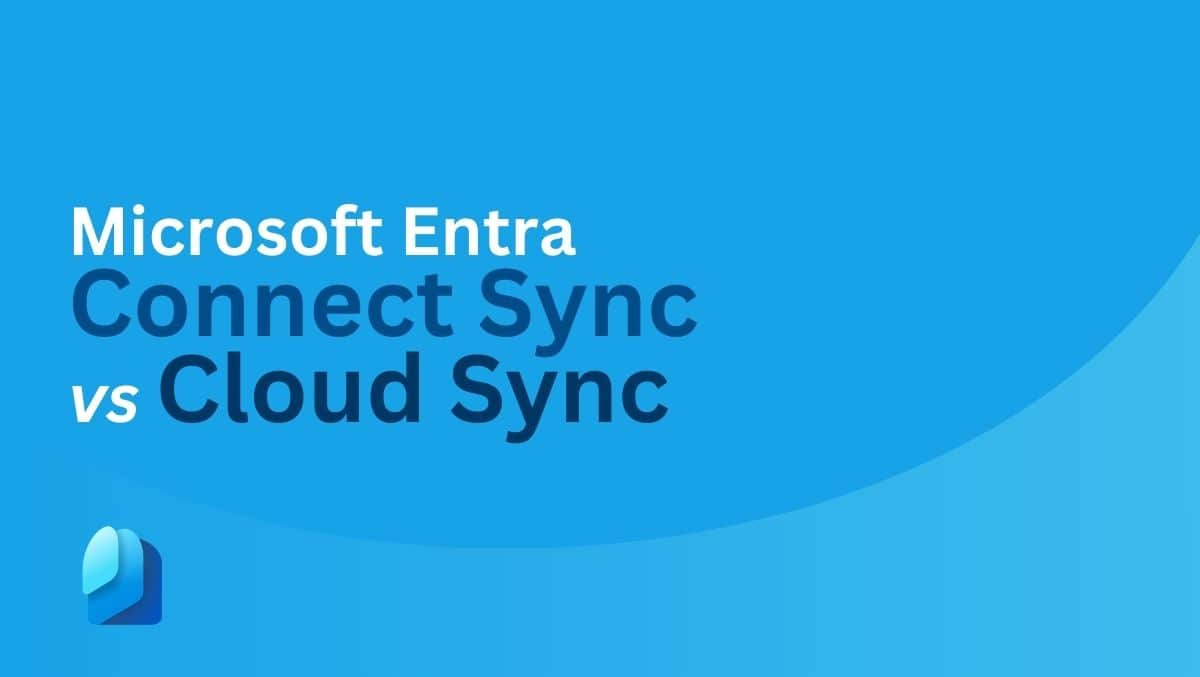Puede encontrar varios errores relacionados con DirectX en diferentes escenarios, por ejemplo, al descargar, instalar, actualizar o ejecutar DirectX en su computadora con Windows 11/10 o cuando intenta ejecutar elpaquete de instalación para instalar el componente en su sistema. Esta publicación ofrece soluciones aplicables que pueden ayudarlo a solucionar el problema.Errores de X directo.

Solucione el error de DirectX al descargar, instalar, actualizar o ejecutar en Windows 11/10
Si siguen ocurriendo varios errores de DirectX no relacionados en su PC, nuestras soluciones generales sugeridas, presentadas a continuación sin ningún orden en particular, se pueden aplicar a cualquier instancia de estos errores para resolver con éxito los problemas en su dispositivo.
- Ejecute la herramienta de diagnóstico DirectX (DxDiag)
- Ejecute el escaneo SFC y DISM
- Actualizar Windows
- Instale la versión anterior de DirectX
- Actualizar controlador de gráficos
- Instale los últimos redistribuibles de Visual C++ y .NET Framework
Veamos la descripción del proceso en relación con cada una de las soluciones enumeradas.
1]Ejecute la herramienta de diagnóstico de DirectX (DxDiag)
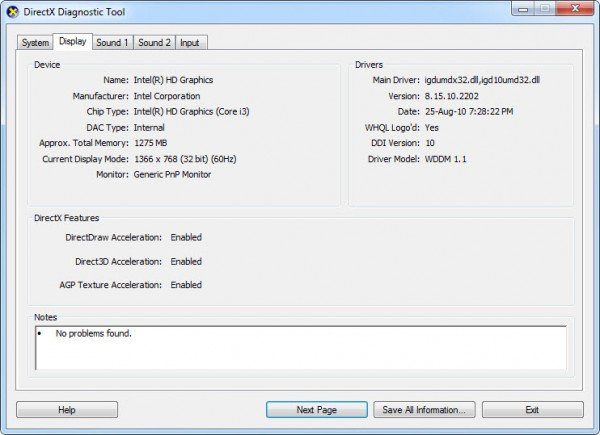
Si tiene errores de DirectX, puede comenzar a solucionar el problema ejecutando ely ver si eso ayuda. De lo contrario, continúe con la siguiente solución sugerida.
Leer:
2]Ejecute el escaneo SFC y DISM
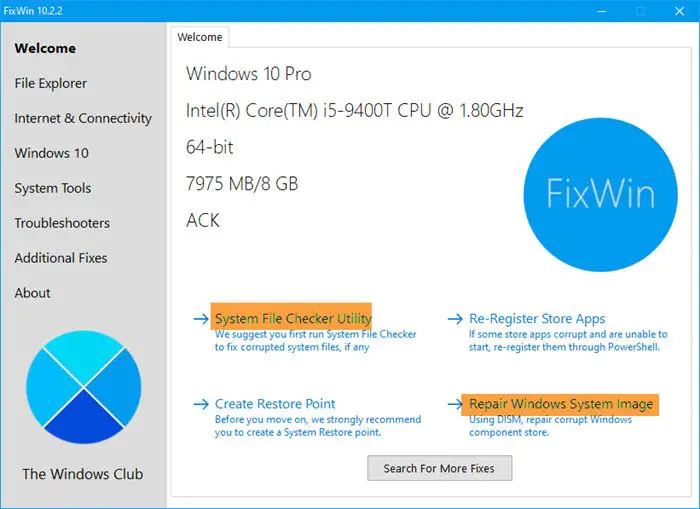
Mientras que elpuede reparar una imagen del sistema corrupta, elpuede reparar y reemplazar archivos dañados del sistema operativo Windows. Puedes ejecutarlos con un solo clic gracias a nuestro software gratuito portátil..
Inicie FixWin, luego seleccione Ejecutar Comprobador de archivos del sistema en la ventana de Bienvenida. Cuando finalice el escaneo, reinicie su computadora. Si es necesario, ejecute la herramienta DISM para arreglar la imagen del sistema.
Leer:
3]Actualizar Windows
Muchas fallas y problemas del sistema se pueden resolver mediante las actualizaciones de Windows. puedes intentarlosi tienes elDirectX 12 no funcionaen el error de Windows y vea si eso ayuda. Por otro lado, si el error comenzó después de una actualización reciente de Windows, puedeo.
4]Instale la versión anterior de DirectX.
Para que algunos programas funcionen correctamente, debe. Para hacerlo, descargue el instalador desde esta página.
Instale el archivo después de descargarlo, luego reinicie su máquina. La mayoría de los problemas de DirectX deberían repararse después de que se reinicie su máquina.
Leer:.
5]Actualice el controlador de gráficos
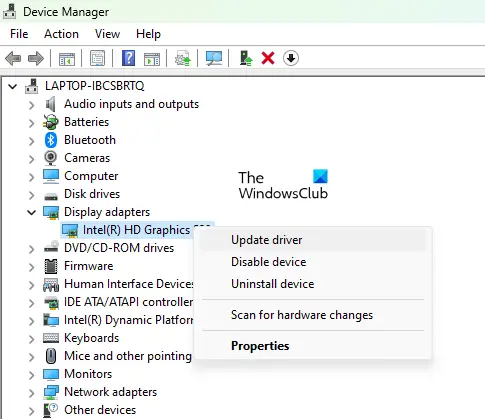
Asegúrese de estar ejecutando la versión más reciente del controlador de gráficos. Si tiene controladores obsoletos, corruptos, faltantes o incompatibles, es posible que obtenga errores de DirectX. Usted debepara resolver el problema utilizando cualquiera de los métodos siguientes.
- Puedea través del Administrador de dispositivos si ya ha descargado el.info.sysarchivo para el conductor.
- tu también puedes.
- En Windows Update, también puedessección.
- Puededel sitio web del fabricante del hardware de gráficos.
- Otra opción disponible para usted es actualizar automáticamente sus controladores usando cualquiera de las herramientas gratuitas..
Leer: para solucionar problemas
6]Instale los últimos redistribuibles de Visual C++ y .NET Framework
Esta solución requiere que se asegure de descargar e instalar la última versióny elen su sistema Windows 11/10.
¡Esperamos que esto ayude!
Leer:
¿Windows 11 es compatible con DirectX 11?
En las PC con Windows, DirectX generalmente se instala de forma predeterminada. Microsoft lanzó la versión más reciente de DirectX 12 Ultimate, que se incluye de forma predeterminada con Windows 11 y 10. Sin embargo, algunas aplicaciones y programas aún necesitan versiones anteriores de DirectX, como DirectX 9 y 11.
Leer:
¿Cómo puedo corregir errores de DirectX en Windows 11?
El método más eficaz para resolver problemas de DirectX suele ser desinstalar completamente los controladores de vídeo existentes utilizando el programa común.utilidad, reinicie su computadora y luego reinstale los controladores del dispositivo de la tarjeta de video disponibles en la página de soporte de su PC. Las sugerencias de esta publicación también pueden ayudarlo a corregir errores de DirectX en Windows 11/10.


![Otro escaneo está en progreso en el error en Dell SupportAssist [FIX]](https://elsefix.com/tech/tejana/wp-content/uploads/2025/01/Another-scan-is-in-progress-error-in-DELL-SupportAssist.jpg)
![Razer Cortex bloqueando juegos en PC [FIX]](https://elsefix.com/tech/tejana/wp-content/uploads/2025/02/Razer-Cortex-crashing-games-on-PC.png)